При ссылке на видео или слайд переход - это эффект, который происходит между каждой фотографией, слайдом или видеоклипом. Например, переход постепенного изменения яркости может использоваться для постепенного увеличения или уменьшения каждого изображения в слайд-шоу.
Изменение переходов в Microsoft PowerPoint
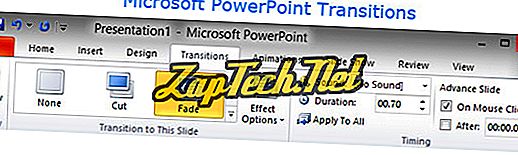
Переходы можно настроить в Microsoft PowerPoint, щелкнув вкладку «Переходы». Попав в раздел «Переходы», вы увидите все доступные переходы и сможете щелкнуть стрелки вниз, чтобы прокрутить и просмотреть все доступные переходы. Нажав на любой из переходов, вы получите обзор перехода. Нажав на Опции эффекта, вы можете изменить направление или другие параметры эффекта. Звуки позволяют звучать при каждом переходе. Длительность позволяет увеличивать или уменьшать продолжительность или время эффекта.
Примеры разных типов переходов
Существует множество типов переходов, которые можно использовать в большинстве программ. Ниже приведен алфавитный список различных типов переходов и типа анимации или эффекта, которые они дают для вашего шоу. Помните, что не все перечисленные ниже переходы будут доступны в каждой программе, которая поддерживает переходы.
- Жалюзи - Переверните по горизонтали или вертикали бары, как планки в блайндах, чтобы открыть следующую сцену.
- Рамка - Показать обзор текущей сцены и повернуть ее, как если бы она была внутри рамки, чтобы показать следующую сцену.
- Шахматная доска - Переверните плитки шахматной доски, чтобы открыть следующую сцену.
- Часы - показать следующую сцену по часовой стрелке или против часовой стрелки.
- Конвейер - Переместить текущую сцену за пределы экрана, в то же время перенося следующую сцену, как конвейерная лента.
- Обложка - Показать обзор, а затем перевернуть следующую сцену поверх предыдущей.
- Куб - Показать обзор текущей сцены и повернуть его, как если бы он был краем куба на следующую сторону, чтобы показать следующую сцену.
- Cut - Быстрый переход к следующей сцене.
- Растворить - Растворить предыдущую сцену, чтобы открыть следующую сцену.
- Двери - Разделите текущую сцену и откройте ее, как будто это дверь, чтобы открыть следующую сцену.
- Исчезать - исчезать (растворяться) в нашем ауте.
- Колесо обозрения - поверните текущую сцену, а затем следующую сцену в круговом движении, как колесо обозрения.
- Вспышка - эффект вспышки камеры для отображения следующей сцены.
- Отразить - Показать обзор текущей сцены и перевернуть его, чтобы показать следующую сцену на спине.
- Fly through - пролететь сквозь текущую сцену, чтобы показать следующую сцену за текущей, как эффект масштабирования без удаления фона.
- Галерея - Показать обзор текущего слайда и перейти к следующей сцене, как если бы вы смотрели на искусство в галерее.
- Блеск - Растворите и раскройте следующий слайд с эффектом блеска восьмиугольника.
- Соты - Растворите и покажите следующий слайд в виде сот восьмиугольника.
- Нет - удалить или не выполнять переход, обычно это значение по умолчанию.
- Орбита - Показать обзор текущей сцены и вращать его как эффект Box, но не удаляет фон.
- Панорамирование - перемещение текущей сцены в любом направлении с последующей следующей сценой.
- Нажмите - Переместите сторону, изображение или видео в направлении эффекта.
- Случайные полосы - исчезают и появляются случайными горизонтальными или вертикальными полосами.
- Выявить - исчезнуть, а затем перейти к следующей сцене в выбранном вами направлении.
- Ripple - Создайте рябь, подобную той, что в воде, чтобы открыть следующую сцену.
- Повернуть - повернуть текущую сцену, чтобы показать следующую сцену как куб, не удаляя фон.
- Форма - постепенно исчезать в форме круга, квадрата, ромба или другой формы.
- Shred - Разрезать текущую сцену на части и переместить новые вырезанные части из следующей сцены в поле зрения.
- Разделить - растворить от середины или от краев в зависимости от параметров.
- Переключатель - Показать текущую и следующую сцену и переключаться между двумя похожими картами в колоде.
- Раскрыть - открыть обзор, а затем перевернуть его, как страницу в книге.
- Vortex - отображение сотен маленьких квадратов в эффекте вихря торнадо, чтобы растворить и открыть следующую сцену
- Окно - открывает текущую сцену, и предыдущая сцена проходит сквозь дверь, но окно не удаляет фон.
- Протрите - Растворите в направлении эффекта.
- Zoom - Увеличить текущую сцену, чтобы показать следующую сцену позади нее.
- Как добавить анимированные переходы в Google Slides?
PowerPoint, Slide, Slide show, Условия использования программного обеспечения
